-
![]() Windows向けデータ復旧
Windows向けデータ復旧
- Data Recovery Wizard Free購入ダウンロード
- Data Recovery Wizard Pro 購入ダウンロード
- Data Recovery Wizard WinPE購入ダウンロード
- Partition Recovery購入ダウンロード
- Email Recovery Wizard購入ダウンロード
- おまかせデータ復旧サービス
概要:
外付けハードディスク・ドライブが熱くなっていませんか?この記事では、すべての外付けドライブの過熱問題について詳しく説明します。HDDの過熱症状を知るだけでなく、外付けハードドライブの温度をチェックし、冷却する方法も知ることができます。
外付けハードドライブが熱くなっていませんか?特にゲームをしているときに、外付けハードディスク・ドライブが過熱した経験がある人は多いでしょう。摂氏50度以上のハードディスク・ドライブは、熱すぎることを意味します。外付けドライブを標準的な動作温度に保つことは、データを保護するために不可欠です。外付けハードディスク・ドライブが過熱すると、データが失われたり破損したりする可能性があるからです。
この記事では、外付けハードディスク・ドライブの過熱問題と冷却方法について詳しく説明します。引き続きお読みください。
ハードディスク・ドライブは、適切な温度に保たれていれば、よりスムーズに、より速く、より長時間動作します。しかし、外付けハードディスク・ドライブが加熱している場合、おそらく次のような問題に直面することになるでしょう:
外付けハードディスク・ドライブが過熱することはありますか?もちろんです。ハードディスク・ドライブの過熱がもたらす影響について説明しました。次に、外付けハードディスク・ドライブが過熱しているかどうかを確認するためのソリューションを紹介します。このチュートリアルは、WD、Seagate、またはSandisk外付ハードディスク・ドライブの過熱問題に適しています。
外付けハードディスク・ドライブが熱を持つときに直面する可能性のあるエラーについて、簡単で効果的な解決策をご紹介します。以下の方法を実行する最も簡単な方法は、ここからダウンロードできるEaseUS Partition Masterというソフトウェアを使用することです。
このドライブ管理アプリを使用すると、ハードドライブをスムーズに動作させ、ドライブの健全性を監視してデータを保護することができます。以下の方法に従って、発熱するハードディスク・ドライブを修理してください。
温度検出機能により、外付ハードディスク・ドライブの温度が正常かどうかを確認することができます。つまり、ハードドライブをエラーなく完璧に動作させ続けることができます。このスキャンを実行するには、EaseUS Partition Masterアプリの「ディスクの健全性をチェック」ツールを使ってハードドライブの温度をチェックします。以下の手順に従い、ハードドライブの温度を簡単かつ迅速に管理することができます:
ステップ1.EaseUS Partition Masterを起動し、青い矢印をクリックして「検出」セクションの「ディスクの健全性」機能を有効にします。
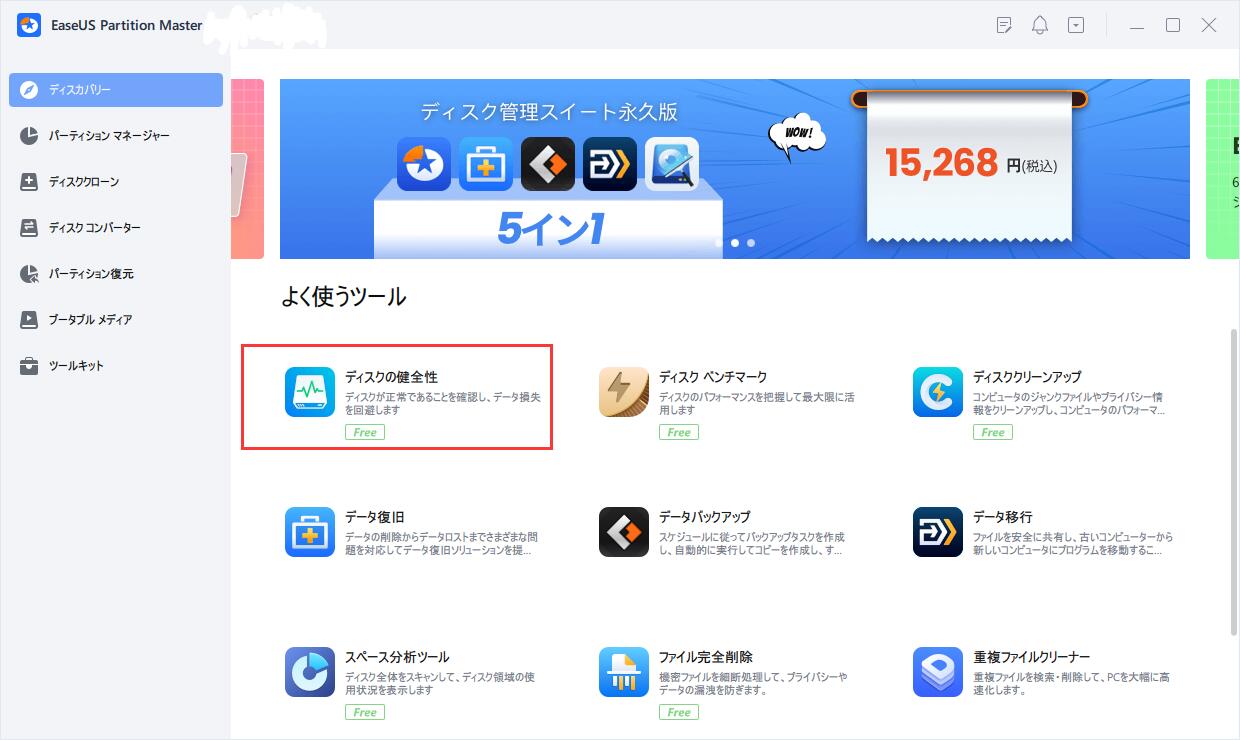
ステップ2.対象ディスクを選択し、「更新」ボタンをクリックします。すると、ディスクの健康状態を確認することができます。

このように、EaseUS Partition Masterはドライブの状態をより詳しく知ることができます。ハードドライブの健康状態をチェックすると、温度データだけでなく、ドライブのパフォーマンススコアも取得できます。このツールが気に入ったら、下のボタンをクリックして他の人と共有することもできます。
不良セクター 検出は、障害が原因でコンピュータがファイルを読み込むのに苦労しているかどうかを確認するために使用されます。これは、ハードドライブの動作が遅くなり、ロード/ルックアップ時間が長くなることを意味します。
しかし、EaseUS Partition Masterのディスク表面テストツールを使って、外付けハードドライブに 不良セクターエラーがないかスキャンすることで、この問題を解決することができます。以下の手順に従ってください:
ステップ1.EaseUS Partition Masterを開きます。チェックしたいディスクを右クリックし、「表面テスト」をクリックします。
ステップ2.操作は即座に実行され、すべての不良セクタが赤でマークされます。
いくつかの小さなエラーは、EaseUS Partition Masterは修正することができます。これはディスクパーティションに関する強力なオールインワンツールです。もしパーティションエラーがあれば、EaseUS Partition Masterをご利用ください。
EaseUS Partition Masterは、外付けハードディスクが高温になると警告を発します。専門的な温度検出ツールで、外付けハードドライブの温度状態を常に監視することができます。外付けハードドライブが過熱している場合、どうすればいいですか?ここでは、ハードドライブを低温に保つための重要なヒントをいくつか挙げています:
ハードドライブの温度を下げるには、さまざまな方法があります。外付けハードディスク・ドライブが過熱している場合、ドライブを冷却するために、負荷の負担を軽くしたり、マルウェアを削除したりすることもできます。以下のボタンをクリックすると、過熱したハードディスク・ドライブを修復するための詳細ガイドをご覧いただけます。
以上で、本記事は終了です。上記の対処法が、外付ドライブの過熱を修復し、データを安全に保つのに役立てば幸いです。さらに、ハードディスク・ドライブがオーバーヒートしている場合に影響する可能性のあるすべての問題について知ることもできます。
EaseUS Partition Masterの使用を強くお勧めします。上記のリンクからダウンロードして、外付けドライブを管理し、可能な限り健康な状態に保つために使用することができます。また、このアプリを使えば、ハードディスク・ドライブのすべてのアクティビティを監視することができるので、加熱の問題に悩まされることはもうありません。
以上、外付けハードディスク・ドライブの発熱について説明しましたが、まだ不明な点があるかもしれません。外付けハードディスク・ドライブの発熱について疑問がある場合は、以下のFAQを参照してください。
外付けハードディスク・ドライブがオーバーヒートする原因はさまざまです。ここでは、最も一般的な原因をご紹介します:
上記の理由はすべて、外付けハードディスク・ドライブの故障や過熱の問題につながる可能性があります。そのため、外付けハードディスク・ドライブを安全に保管し、データの安全性とセキュリティを維持するために、常に健康チェックを行うようにしてください。さらに、データのバックアップをとっておけば、外付ハードディスク・ドライブが壊れてしまう心配もありません。
外付けハードディスク・ドライブは、使用中に少し暖かくなります。しかし、触れないほど熱くなることがあれば、オーバーヒートの可能性があります。ほとんどの外付けハードディスク・ドライブは、問題なく24時間365日稼働させることができます。一部のハイエンド・バージョンには、冷却用の小型ファンまで付いています。
ただし、誤ってハードドライブの通気口を何かで塞いでしまわないように注意してください。また、ハードドライブを常に使用すると、ドライブの消耗が早くなるため、ハードドライブを少し休ませてあげてください。
外付けハードドライブの標準的な動作温度は、0 °C (32°F) から 60°C (140°F) の間です。ほとんどのハードディスク・ドライブ・メーカーは、この範囲内にとどまることを推奨しています。ただし、ハードディスク・ドライブが正常に動作しているか、過熱していないかを確認してください。
そのためには、EaseUS Partition Masterをダウンロードし、「ディスクの健康状態をチェック」ツールを使って外付けハードドライブを管理しましょう。このアプリには他にも利点があり、ハードドライブのパフォーマンスに影響を与えることなく、ハードドライブの健全性を監視することができます。さらに、ワンクリックでフォーマットやエラーの修正も可能です。
外付けドライブは、複数のプログラムを実行したり、ゲームをプレイしたりすると、オーバーヒートに悩まされることがあります。外付ドライブにファンが必要かどうかは、モデルや設計によって異なります。ドライブの冷却に特化した筐体の中には、ファンを必要としないものもあります。ドライブの発熱量が多い場合は、ファンが必要です。ファン付きの筐体は、より多くの熱を放散するため、ドライブの寿命を延ばすことができます。
高機能なディスク管理

Partition Master Professional
一番使いやすいディスク管理ソフトで、素人でもディスク/ パーティションを自由に変更できます!